SAP S/4HANA インストール紹介(第五回目:S/4HANAインストール後後処理②)
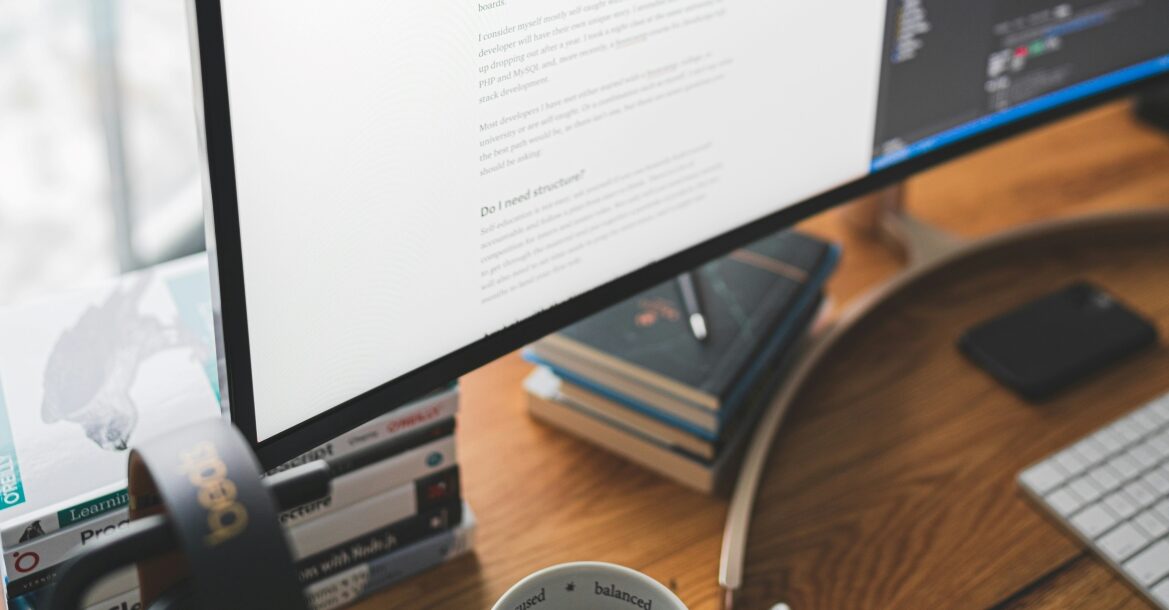
はじめに
SAP S/4HANA インストール紹介の第五回目となります。
| No | 内容 |
|---|---|
| 1 | SAP S/4HANA検証環境構成の紹介とOS設定について |
| 2 | SAP HANAのインストールとSAP S/4HANAとの同居の場合のメモリ設定 |
| 3 | SAP S/4HANAインストール(SWPM実行) |
| 4 | SAP S/4HANAインストール後後処理① |
| 5 | SAP S/4HANAインストール後後処理② |
| 6 | FPS適用① |
| 7 | FPS適用② |
| 8 | FPS適用後後処理 |
| 9 | その他対応 |
前回に引き続きS/4HANAインストール後の後処理となります。
S/4HANAインストール後後処理
⑥移送ルート設定
SAPGUIでクライアント000にDDICでログイン後、トランザクションコード:STMSを実行し、移送ルートを設定します。
この対応は次回以降実施するFPS適用を実施する際に必要な設定となります。
まず仮想システムとしてDMYを登録します。
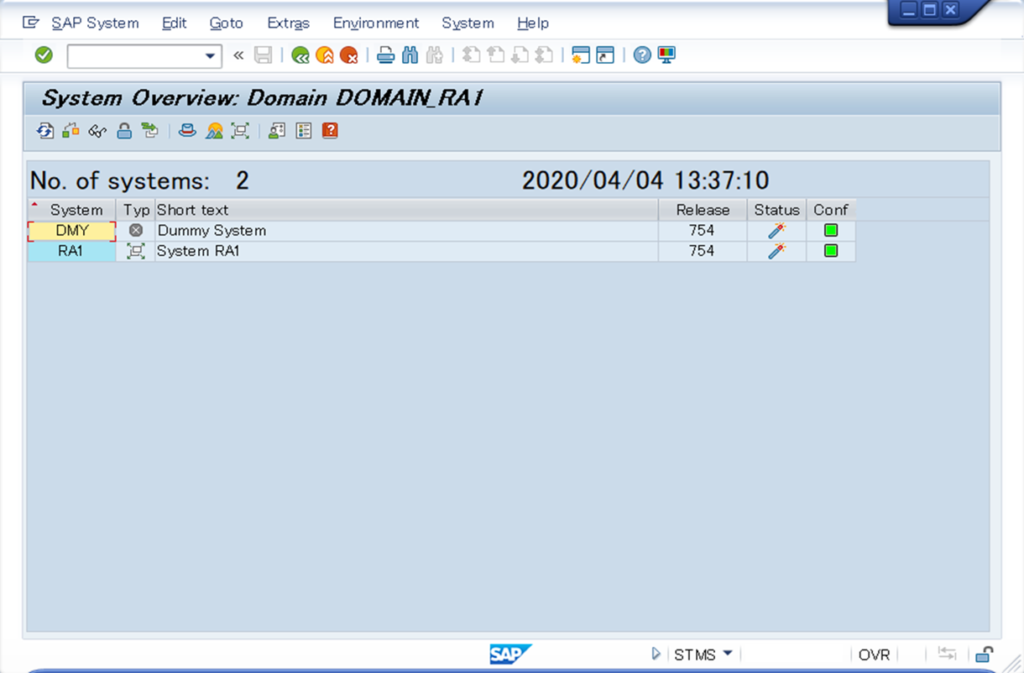
S/4HANAシステムのSIDのRA1を開発システムとしてDMYとして登録した仮想システムを本番システムとした暫定の移送ルートを設定します。
この設定を実施することによりこのS/4HANAで実施した修正を移送ファイルとしてエクスポートできるようにします。
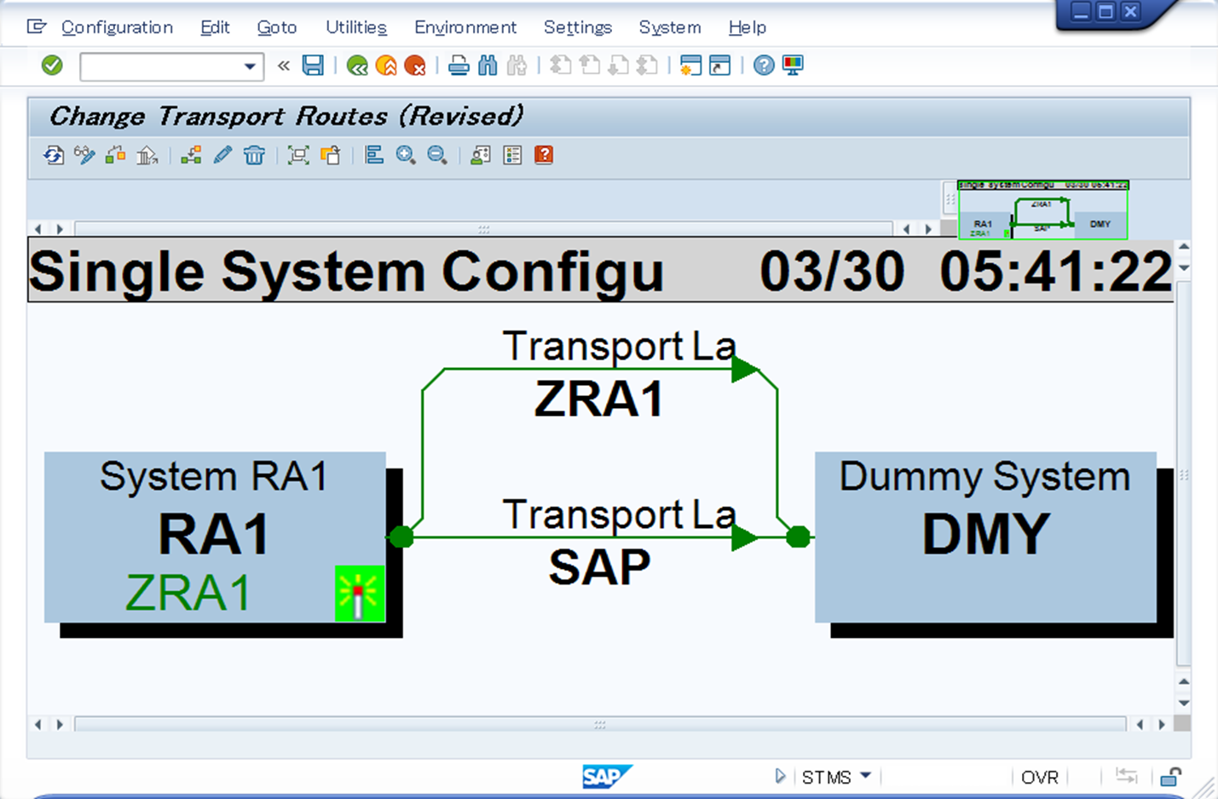
⑦言語インポート
S/4HANAインストール初期状態では英語とドイツ語のみとなっているため必要な言語のインポートを実施します。
今回は日本語のインポートを実施します。
また、この作業は初期構築の段階ではFPS適用前に実施することによってFPS分の言語も自動的にSUMにてインポートされるのでこのタイミングで実施することで作業工数が削減できます。
トランザクションコード:i18nで日本語の追加を行い有効化を行います。
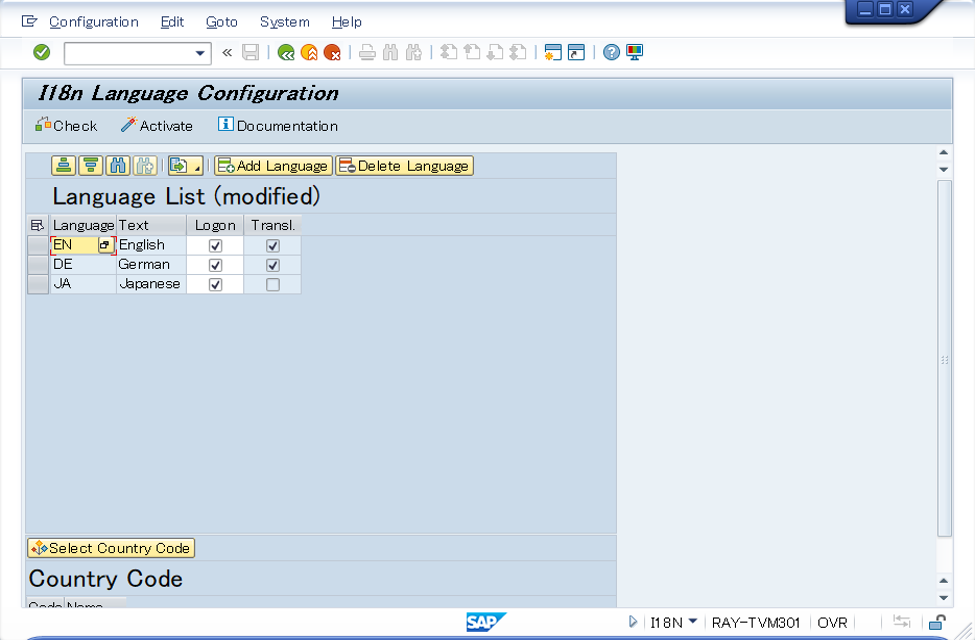
エラーが発生していないことを確認します。
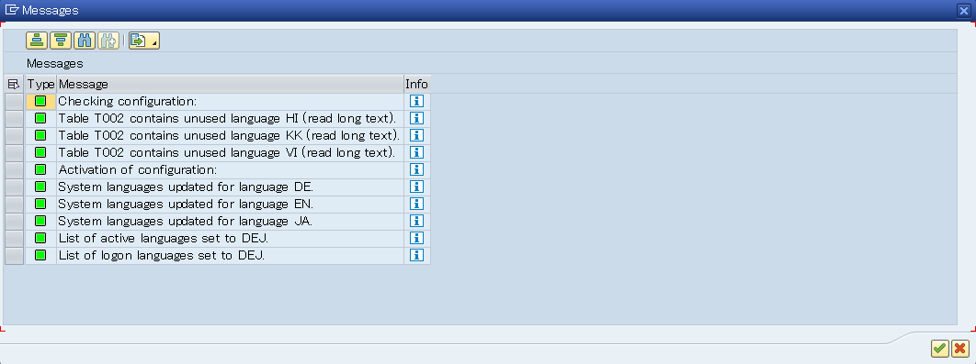
トランザクションコード:SMLTで日本語の定義を行います。この際Supplementation Languageを英語かドイツ語から選択します。
言語インポートを実施しても対象の言語ですべての翻訳がインポートされることはなく翻訳文が入っていない部分はSupplementation Languageに設定した言語の内容にて補足を行います。
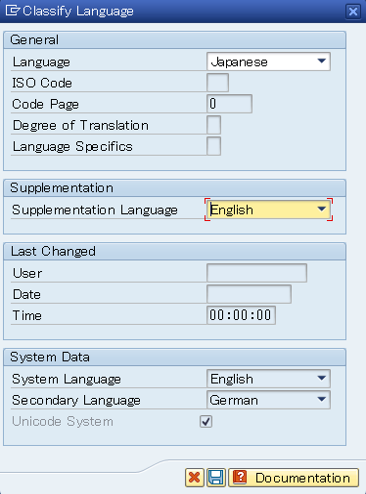
言語ファイルを指定してインポート処理を実施します。言語ファイルはサーバ上に配置してそのパスを指定することで自動的に対象の言語ファイルか認識するようになっています。
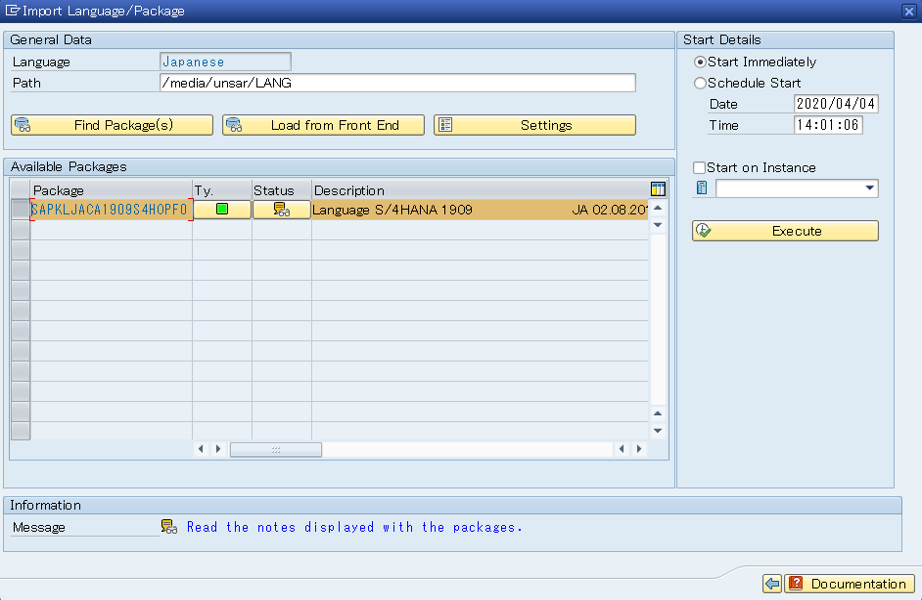
最終的にインポートステータスが正常となったことを確認します。
通常の作業手順の場合この後言語補足対応を実施しますが、その対応についてはFPS適用後に実施するためこのタイミングでは実施しません。
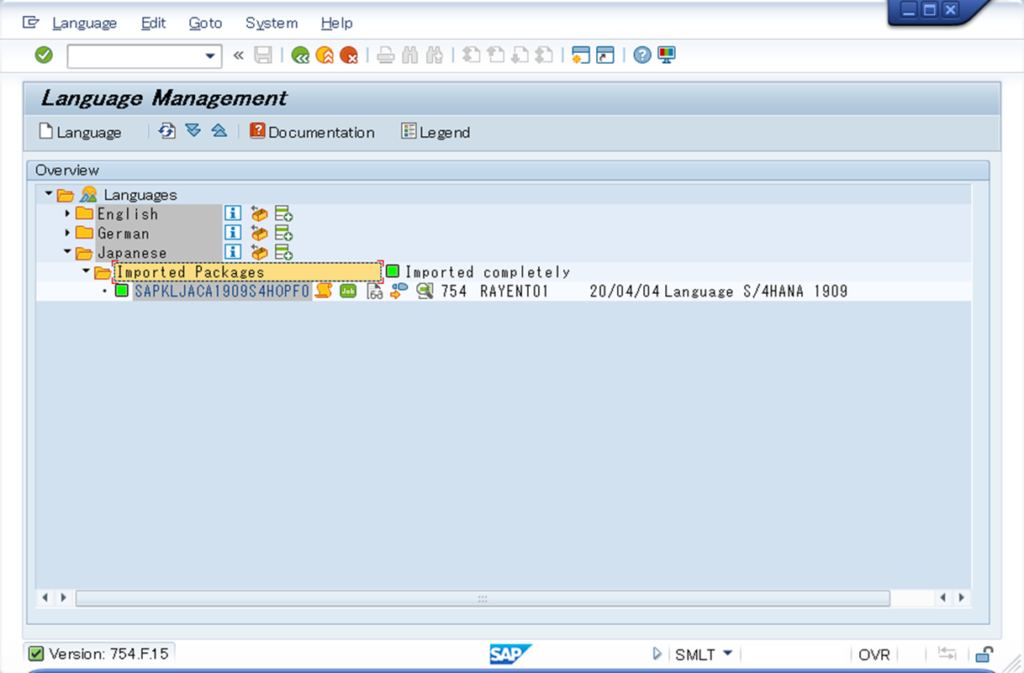
⑧プロファイルパラメータ変更
SAPインスタンスのプロファイルパラメータの変更を実施します。
ここではSAPにて使用できるメモリ使用量の制限実施、先ほどインポート実施した言語関連のパラメータ、ユーザ:SAP*の有効化のパラメータを設定します。
PHYS_MEMSIZE = 8192
zcsa/installed_languages = DEJ
zcsa/system_language = J
zcsa/second_language = E
設定はトランザクションコードRZ10から実施を行います。
特に以下のPHYS_MEMSIZEについては未設定だとサーバに搭載されているメモリ量すべてを使用可能と認識しています。今回は1サーバにAP・DBを同居させる構成であるためこのパラメータ設定にてAPインスタンスで使用できるメモリ量の制限を実施します。
今回はHANADBで割り当てた110GBを除いたうちの8GBをAPインスタンスに使用できるように割り当てます。残りの8GBはこの後FPS適用にて別途SUMがメモリを使用するので残しておきます。
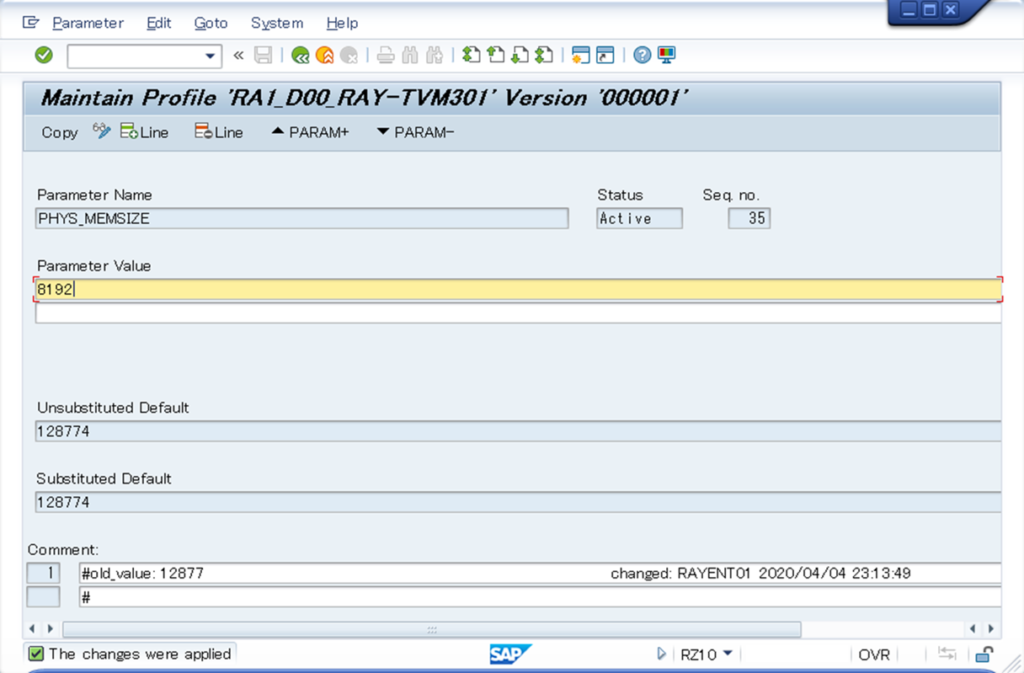
zcsa/installed_languages = DEJ
zcsa/system_language = J
zcsa/second_language = E
上記のパラメータについてはインストールされている言語とログオン時の言語の初期設定についてのパラメータになります。
特にzcsa/installed_languagesについてはこの後実施するFPS適用でFPS差分の言語インポートの対象となるパラメータであるためこの時点で言語関連のパラメータを設定します。
設定完了後、APインスタンスの再起動を実施し、変更後のパラメータの値で起動するかどうかを確認します。
その他クライアントコピー、標準ジョブ登録についてはFPS適用実施後に対応します。
初期構築の場合は先にFPS適用対応を実施後にすることでクライアント依存の後処理対応やジョブのフォローアップ対応がその分削減されるため構築手順が削減できます。
ここまでで最低限必要なS/4HANAのインストール後の後処理が完了となります。
次回からはSUMを起動してFPS適用を実施します。

